详细步骤与注意事项
在数字化时代,路由器已成为我们日常生活中不可或缺的网络设备,无论是工作还是娱乐,稳定的网络连接都至关重要,有时我们可能会遇到需要重置路由器的情况,比如更换网络供应商、解决网络问题或调整网络设置,传统的路由器重置通常需要使用电脑,但如今,许多路由器都支持手机APP管理,使得操作变得更加便捷,本文将详细介绍如何使用手机重新设置路由器,包括下载APP、连接路由器、进行配置等步骤,并附上一些注意事项,以确保您的操作顺利且安全。
准备工作
在开始之前,请确保您已经具备以下条件:
- 智能手机:支持下载并安装路由器管理APP的智能手机,大多数主流智能手机(如iPhone、Android手机)均支持。
- 路由器管理APP:从应用商店(如Google Play、App Store)下载适用于您路由器品牌的官方管理APP,常见的路由器品牌包括TP-Link、华为、腾达、小米等。
- 网络连接:确保您的手机已连接到路由器的Wi-Fi网络或开启移动数据。
- 路由器管理权限:您需要知道路由器的管理密码或已登录过路由器的管理界面。
下载并安装路由器管理APP
- 打开应用商店:在您的智能手机上打开Google Play(Android系统)或App Store(iOS系统)。
- 搜索路由器品牌:在搜索栏输入您的路由器品牌名称,TP-Link”、“华为智慧生活”等。
- 下载并安装:找到对应的官方管理APP后,点击“安装”按钮进行下载和安装。
- 打开APP:安装完成后,点击APP图标打开应用。
连接路由器管理Wi-Fi
- 开启手机Wi-Fi:在手机设置中找到“Wi-Fi”选项,并开启Wi-Fi功能。
- 连接路由器Wi-Fi:在Wi-Fi列表中找到以路由器品牌名称开头的Wi-Fi(如“TP-Link_XXXX”),点击连接,此Wi-Fi通常没有密码,用于手机与路由器之间的通信。
- 等待连接:稍等片刻,直到手机成功连接到路由器的管理Wi-Fi,您可能会看到“无互联网连接”的提示,这是正常现象,因为您尚未完成路由器的配置。
使用APP进行路由器设置
- 打开管理APP:确保您的手机已连接到路由器的管理Wi-Fi后,打开之前安装的路由器管理APP。
- 登录管理界面:首次打开APP时,通常会提示您输入路由器的管理密码或进行账号登录,如果您之前未设置过管理密码,可以尝试使用默认的密码(如“admin”或“password”),或根据APP提示进行账号注册和登录。
- 进入设置界面:成功登录后,APP会进入路由器的管理界面,通常会有“首页”、“设备”、“网络设置”、“Wi-Fi设置”、“安全设置”等选项。
- 进行配置:根据您的需求,在相应的菜单下进行设置。
- 网络设置:选择您的网络供应商提供的宽带类型(如PPPoE、DHCP等),并输入宽带账号和密码,如果您不确定这些信息,请咨询您的网络供应商。
- Wi-Fi设置:可以修改Wi-Fi名称(SSID)和密码,为了网络安全,建议使用强密码,包含大小写字母、数字和特殊符号的组合。
- 安全设置:启用WPA2或WPA3等高级加密标准,以提高网络安全性能。
- 保存设置:完成所有设置后,点击“保存”或“应用”按钮保存您的配置,路由器会重新启动以应用新的设置,请耐心等待几分钟,直到路由器重新启动完成并连接到互联网。
- 检查连接:重启完成后,您可以关闭手机的Wi-Fi功能并重新连接到路由器的Wi-Fi网络(即之前设置的SSID),输入新的密码进行连接测试,如果连接成功且能够正常访问互联网,则说明设置成功。
注意事项与常见问题解答
- 确保手机电量充足:在进行路由器设置时,请确保您的手机电量充足且处于良好状态,以免因电量不足导致操作中断。
- 遵循操作提示:在操作过程中遵循APP内的提示和说明进行操作避免误操作导致网络中断或配置错误,如果遇到问题可以参考APP内的帮助文档或联系客服支持获取帮助。
- 避免频繁重启:频繁重启路由器可能导致网络不稳定或设备损坏建议仅在必要时进行重启操作并遵循厂商建议的维护周期进行维护和管理。
- 保护隐私与安全:在设置过程中注意保护个人隐私和安全不要将敏感信息泄露给无关人员或第三方平台确保网络安全和隐私安全得到保障。
- 备份重要数据:在进行重要配置之前建议备份当前的网络配置和数据以防丢失或损坏重要信息造成不必要的麻烦和损失,通过遵循以上步骤和注意事项您可以轻松地使用手机重新设置路由器并享受稳定的网络连接服务!
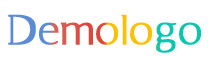








 京公网安备11000000000001号
京公网安备11000000000001号 京ICP备11000001号
京ICP备11000001号
还没有评论,来说两句吧...